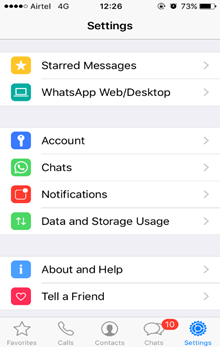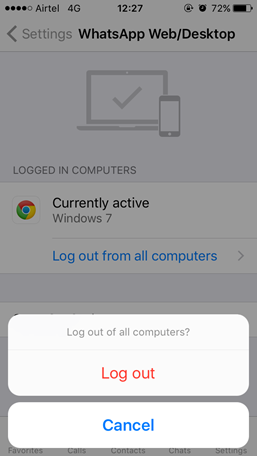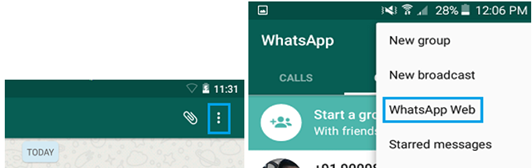Nadamo se da ste koristili web verziju WhatsAppa na svom računalu to je nevjerojatna značajka. WhatsApp Web omogućuje vam razgovor na zaslonu računala. Također možete dijeliti fotografije, videozapise i druge datoteke s korisnicima WhatsAppa izravno sa svog računala. Ali što ako ste se na WhatsApp web prijavili s tuđeg računala i zaboravili se odjaviti? Naravno, to je razlog za brigu, ali jeste li znali da se još uvijek možete odjaviti s weba WhatsApp pomoću svog pametnog telefona. Sve što trebate je telefon na kojem je funkcionalan. Evo koraka za odjavu WhatsApp weba sa svog pametnog telefona.
Također pročitajte: GB WhatsApp Download
Daljinski se odjavite s weba WhatsApp pomoću iPhonea
- Otvorite WhatsApp na svom iPhoneu i idite na postavke.
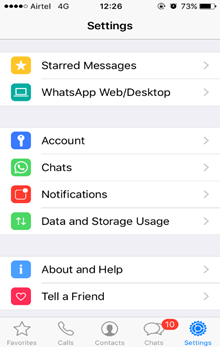
- Dodirnite drugu opciju s vrha, a to je " WhatsApp Web/Desktop".
- Ako vidite zaslon koji od vas traži da skenirate QR kod, onda niste nigdje prijavljeni na web WhatsApp.
- Međutim, umjesto skenera QR koda, ako vidite ikonu web preglednika i "Trenutačno aktivan", tada možete dodirnuti "Odjava sa svih računala" za odjavu.
- Zaslon će zatražiti potvrdu za odjavu. Nakon što ponovno dodirnete "Odjava", bit ćete odjavljeni s weba WhatsApp.
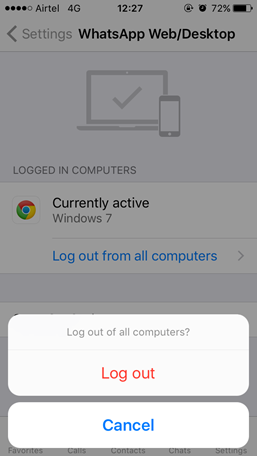
To je to! uspješno ste se odjavili s weba WhatsApp koristeći svoj iPhone.
Također pročitajte: 10 sjajnih značajki WhatsAppa koje morate znati
Daljinski se odjavite s weba WhatsApp pomoću Android pametnog telefona
Proces je više-manje sličan za korisnike Androida. Evo koraka koje trebate slijediti na svom Android pametnom telefonu da biste se odjavili s weba WhatsApp.
- Otvorite aplikaciju WhatsApp na svom Android uređaju i dodirnite tri točke (Opcije) u gornjem desnom kutu zaslona.
- Idite na web WhatsApp što je druga opcija s vrha navedena u postavkama.
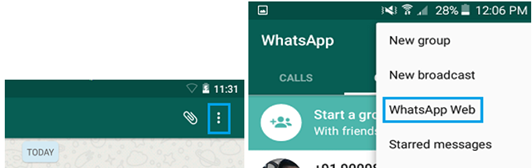
- Ako vidite zaslon koji prikazuje naziv preglednika i vrijeme, to znači da se vaš WhatsApp koristi na navedenim računalima.
- Dodirnite opciju "Odjava sa svih računala". Time ćete se odjaviti iz svih aktivnih sesija WhatsApp weba. Ako ne vidite gornji zaslon i vidite zaslon na kojem možete skenirati QR kod, to znači da niste nigdje prijavljeni na WhatsApp web.
Također pročitajte: Kako zakazati WhatsApp poruke na Androidu
Značajka odjave WhatsApp weba omogućit će vam da se odjavite s weba WhatsApp s bilo kojeg mjesta koristeći svoj pametni telefon